Rthdvcpl что это за программа в автозагрузке
Обновлено: 04.07.2024

Многие пользователи ноутбуков и персональных компьютеров, наверное, уже замечали, что если заглянуть в дерево процессов в «Диспетчере задач», то можно увидеть в автозагрузке непонятную службу RTHDCPL. К сожалению, мало кто знает, что она собой представляет.
В данной статье мы попробуем разобраться, за что отвечает данная служба. Вполне вероятно, что она покажется знакомой многим пользователям ноутбуков и стационарных компьютеров, просто они не пытались понять, что означает данное сокращение. Но обо всем по порядку…
Что такое RTHDCPL в автозагрузке?
Пугаться наличия данного процесса в автозагрузке не стоит. Данная служба не является критической. Однако она иногда приводит к ошибкам и сбоям в работе системы, хотя такое случается крайне редко. На самом деле все довольно просто. Итак, что же собой представляет RTHDCPL? Это компонент специальной звуковой панели – RealtekHD Audio Control Panel.
Она устанавливается как сопутствующее программное обеспечение вместе с драйверами звуковой карты Realtek. Давайте внимательно рассмотрим службу rthdcpl.exe. О каком процессе идет речь станет ясно только после описания возможностей программных компонентов. Для чего необходимо загружать данный процесс вместе с системой? Если внимательно рассмотреть вопрос работы данной службы, то стоит отметить, что в меню автозагрузки она находится из-за настроек, выставленных по умолчанию.
Многие приложения после установки автоматически включают клиентские процессы в автозагрузку. По этой же причине находится в автозагрузке и RTHDCPL. Изначально разработчики ПО компании Realtek пришли к выводу, что таким образом пользователю будет удобнее пользоваться компонентами управления звуковой схемой и эффектами. То есть пользователю не нужно вручную запускать приложение. Находится иконка звуковой панели в системном трее. Она не заменяет собой стандартный значок для изменения громкости и выделена отдельно.
Realtek Sound Manager
Говоря о том, что собой представляет процесс RTHDCPL, нельзя не упомянуть звуковую панель. Ее довольно часто путают с звуковым менеджером Realtek (Realtek Sound Manager). Данная панель служит для управления звуковыми характеристиками и дополнительными возможностями звуковой карты. Здесь стоит обратить отдельное внимание на возможность изменения настроек динамиков. В системе предусмотрено несколько вариантов. В зависимости от используемого типа динамиков и модификации звуковой карты можно заменить стереозвучание на объемный звук.
В отдельных случаях можно, используя всего две колонки настроить эмулированный или «псевдо» объемный звук. На панели при это можно найти расширенные настройки. Также здесь предусмотрена регулировка баланса и громкости. Имеются и стандартные встроенные звуковые схемы эквалайзера. Можно выбрать одну из стандартных схем звучания, например, «поп» или «рок».
Пользователь может самостоятельно выстроить эквалайзер и сохранить данные настройки под определенным названием. В общем, звуковая панель предоставляет стандартные возможности. Насколько целесообразно ее использование? Звуковая панель дает возможность быстро получить доступ к настройкам звука компьютера. Но вот ответить на вопрос, насколько оправдано ее использование, однозначно нельзя. Если вы относите себя к категории меломанов, которые не представляют своей жизни без прослушивания музыки, данная панель наверняка вам пригодится.
Однако обычно пользователи предпочитают использовать на компьютере сложные программы и приложения, с которыми данная служба может конфликтовать. Особенно часто такие ситуации возникают при попытке совместного доступа к одному и тому же устройству, а также при обновлении и установке новых драйверов. В этом случае звуковую панель лучше отключить.
Можно ли убрать RTHDCPL из автозагрузки?
Ответ на этот вопрос будет положительным. Одно следует учесть, что одним отключением этого компонента звуковой панели дело не ограничится. Чтобы отключить данную службу, можно использовать «Диспетчер задач». Для этого нужно просто снять галочку напротив соответствующего пункта в меню «Автозагрузка».
Следует учитывать, что это всего лишь один компонент управления звуковыми характеристиками. Желательно выполнить сортировку всех служб и процессов по названию производителя, а после этого при необходимости отключить сопутствующие компоненты. Как уже было сказано выше, процесс RTHDCPL не является критическим и использует не так уж много системных ресурсов. Однако в том случае, если требуется максимально уменьшить нагрузку на систему или при возникновении ошибок, приводящих к отключению звука, рекомендуется отключить службу RTHDCPL. Это никак не отразиться на стабильности работы системы.
Как определить, может ли RTHDCPL быть вирусом?
Продолжаем разбираться, что представляет собой RTHDCPL в автозагрузке…. Может ли вирус маскироваться под данную службу? Оказывается, действительно есть вероятность, что данная служба представляет угрозу. Чтобы определить, является ли данный процесс вредоносным объектом или вирусом, достаточно просто взглянуть на дерево процессов в «Диспетчере задач».
У настоящей оригинальной службы в строке описания и названия производителя имеется совершенно четкое указание на то, что данный продукт был выпущен компаний Realtek. В том случае, если вы имеете дело с вирусом или вредоносной программой, эта надпись, скорее всего будет отсутствовать. Система просто напишет, что производитель продукта не известен. Если вы столкнулись с подобной ситуацией, то скорее всего перед вами вирус. Можно также воспользоваться системой поиска, чтобы узнать расположение файла rthdcpl.exe.
В оригинале он должен быть расположен в системной папке System 32. Если файл имеет другое местоположение, то это скорее всего вирус. В данном случае первым действием пользователя должно стать полное сканирование системы антивирусными средствами. Можно также попробовать использовать портативную версию антивирусного продукта, например, Kaspersky Virus Removal Tool.
Заключение
После подробного изучения возможностей и особенностей работы службы RTHDCPL, можно сделать вывод, что она предназначена для управления звуком и возможностями звуковой карты, и при этом не представляет опасности. Данное средство просто незаменимо при просмотре кинофильмов, клипов и для качественного звучания музыки. Если у вас нет необходимости все время использовать данную службу, то процесс вовсе не обязательно должен быть активирован в оперативной памяти постоянно. Нет ничего страшного в отключении данной службы. Вместо нее можно использовать стандартную схему. В общем, вопрос целесообразности использования данной службы каждый пользователь решает индивидуально. Здесь все будет зависеть от потребностей и предпочтений юзера.
Запись опубликована 26.09.2015 автором katrinas11 в рубрике Моя жизнь. Отблагодари меня, поделись ссылкой с друзьями в социальных сетях:
RtHDVCpl.exe это исполняемый файл, который является частью Realtek HDMI Audio Драйвер для ATI Программа, разработанная Realtek Semiconductor Corp., Программное обеспечение обычно о 16.15 MB по размеру.
Расширение .exe имени файла отображает исполняемый файл. В некоторых случаях исполняемые файлы могут повредить ваш компьютер. Пожалуйста, прочитайте следующее, чтобы решить для себя, является ли RtHDVCpl.exe Файл на вашем компьютере - это вирус или троянский конь, который вы должны удалить, или это действительный файл операционной системы Windows или надежное приложение.

RtHDVCpl.exe безопасный или это вирус или вредоносное ПО?
Первое, что поможет вам определить, является ли тот или иной файл законным процессом Windows или вирусом, это местоположение самого исполняемого файла. Например, такой процесс, как RtHDVCpl.exe, должен запускаться из C: \ Program Files \ realtek \ audio \ hda \ rtkupd64.exe и нигде в другом месте.
Для подтверждения откройте диспетчер задач, выберите «Просмотр» -> «Выбрать столбцы» и выберите «Имя пути к изображению», чтобы добавить столбец местоположения в диспетчер задач. Если вы обнаружите здесь подозрительный каталог, возможно, стоит дополнительно изучить этот процесс.
Еще один инструмент, который иногда может помочь вам обнаружить плохие процессы, - это Microsoft Process Explorer. Запустите программу (не требует установки) и активируйте «Проверить легенды» в разделе «Параметры». Теперь перейдите в View -> Select Columns и добавьте «Verified Signer» в качестве одного из столбцов.
Если статус процесса «Проверенная подписывающая сторона» указан как «Невозможно проверить», вам следует взглянуть на процесс. Не все хорошие процессы Windows имеют метку проверенной подписи, но ни один из плохих.
Наиболее важные факты о RtHDVCpl.exe:
Если у вас возникли какие-либо трудности с этим исполняемым файлом, перед удалением RtHDVCpl.exe вы должны определить, заслуживает ли он доверия. Для этого найдите этот процесс в диспетчере задач.
Найдите его местоположение (оно должно быть в C: \ Program Files \ realtek \ audio \ hda) и сравните размер и т. Д. С приведенными выше фактами.
Кроме того, функциональность вируса может сама влиять на удаление RtHDVCpl.exe. В этом случае вы должны включить Безопасный режим с поддержкой сети - безопасная среда, которая отключает большинство процессов и загружает только самые необходимые службы и драйверы. Когда вы можете запустить программу безопасности и полный анализ системы.
Могу ли я удалить или удалить RtHDVCpl.exe?
Не следует удалять безопасный исполняемый файл без уважительной причины, так как это может повлиять на производительность любых связанных программ, использующих этот файл. Не забывайте регулярно обновлять программное обеспечение и программы, чтобы избежать будущих проблем, вызванных поврежденными файлами. Что касается проблем с функциональностью программного обеспечения, проверяйте обновления драйверов и программного обеспечения чаще, чтобы избежать или вообще не возникало таких проблем.
Согласно различным источникам онлайн, 9% людей удаляют этот файл, поэтому он может быть безвредным, но рекомендуется проверить надежность этого исполняемого файла самостоятельно, чтобы определить, является ли он безопасным или вирусом. Лучшая диагностика для этих подозрительных файлов - полный системный анализ с Reimage, Если файл классифицирован как вредоносный, эти приложения также удалят RtHDVCpl.exe и избавятся от связанных вредоносных программ.
Однако, если это не вирус и вам нужно удалить RtHDVCpl.exe, вы можете удалить Realtek HDMI Audio Driver для ATI со своего компьютера, используя его деинсталлятор, который должен находиться по адресу: C: \ Program Files \ Realtek \ Audio \ HDA \ RtkUpd64.exe -k -m -nrg2709. Если вы не можете найти его деинсталлятор, то вам может потребоваться удалить Realtek HDMI Audio Driver для ATI, чтобы полностью удалить RtHDVCpl.exe. Вы можете использовать функцию «Установка и удаление программ» на панели управления Windows.
- 1. в Меню Пуск (для Windows 8 щелкните правой кнопкой мыши в нижнем левом углу экрана), нажмите Панель управления, а затем под Программы:
o Windows Vista / 7 / 8.1 / 10: нажмите Удаление программы.
o Windows XP: нажмите Установка и удаление программ.
- 2. Когда вы найдете программу Realtek HDMI Audio Драйвер для ATIщелкните по нему, а затем:
o Windows Vista / 7 / 8.1 / 10: нажмите Удалить.
o Windows XP: нажмите Удалить or Изменить / Удалить вкладка (справа от программы).
- 3. Следуйте инструкциям по удалению Realtek HDMI Audio Драйвер для ATI.
Наиболее распространенные ошибки RtHDVCpl.exe, которые могут возникнуть:
• "Ошибка приложения RtHDVCpl.exe."
• «Ошибка RtHDVCpl.exe».
• "Возникла ошибка в приложении RtHDVCpl.exe. Приложение будет закрыто. Приносим извинения за неудобства."
• «RtHDVCpl.exe не является допустимым приложением Win32».
• «RtHDVCpl.exe не запущен».
• «RtHDVCpl.exe не найден».
• «Не удается найти RtHDVCpl.exe.»
• «Ошибка запуска программы: RtHDVCpl.exe.»
• «Неверный путь к приложению: RtHDVCpl.exe.»
Аккуратный и опрятный компьютер - это один из лучших способов избежать проблем с Realtek HDMI Audio Driver для ATI. Это означает выполнение сканирования на наличие вредоносных программ, очистку жесткого диска cleanmgr и ПФС / SCANNOWудаление ненужных программ, мониторинг любых автозапускаемых программ (с помощью msconfig) и включение автоматических обновлений Windows. Не забывайте всегда делать регулярные резервные копии или хотя бы определять точки восстановления.
Если у вас возникла более серьезная проблема, постарайтесь запомнить последнее, что вы сделали, или последнее, что вы установили перед проблемой. Использовать resmon Команда для определения процессов, вызывающих вашу проблему. Даже в случае серьезных проблем вместо переустановки Windows вы должны попытаться восстановить вашу установку или, в случае Windows 8, выполнив команду DISM.exe / Online / Очистка-изображение / Восстановить здоровье, Это позволяет восстановить операционную систему без потери данных.
Чтобы помочь вам проанализировать процесс RtHDVCpl.exe на вашем компьютере, вам могут пригодиться следующие программы: Менеджер задач безопасности отображает все запущенные задачи Windows, включая встроенные скрытые процессы, такие как мониторинг клавиатуры и браузера или записи автозапуска. Единый рейтинг риска безопасности указывает на вероятность того, что это шпионское ПО, вредоносное ПО или потенциальный троянский конь. Это антивирус обнаруживает и удаляет со своего жесткого диска шпионское и рекламное ПО, трояны, кейлоггеры, вредоносное ПО и трекеры.
Обновлено ноябрь 2021 г .:
Мы рекомендуем вам попробовать это новое программное обеспечение, которое исправляет компьютерные ошибки, защищает их от вредоносных программ и оптимизирует производительность вашего ПК. Этот новый инструмент исправляет широкий спектр компьютерных ошибок, защищает от таких вещей, как потеря файлов, вредоносное ПО и сбои оборудования.

(опциональное предложение для Reimage - Cайт | Лицензионное соглашение | Политика конфиденциальности | Удалить)
Тайваньская компания Realtek — один из мировых лидеров по производству недорогих адаптеров Ethernet и USB-контроллеров. Совместно с Intel они также занимаются разработкой звуковых стандартов и спецификаций AC’97 и High Definition Audio. На вашем компьютере, скорее всего, тоже установлено программное обеспечение Realtek — обычно это драйверы сетевой карты и звука.

Происхождение и назначение RtHDVCpl
Процесс отвечает за работу Realtek High Definition Volume Control Panel — панели управления звуковыми устройствами от Realtek. По умолчанию программа RtHDVCpl прописана в «Автозагрузке» — это позволяет управлять звуком сразу после старта ОС, за что её и любят ленивые меломаны. Если это оригинальный процесс от Realtek, а не маскирующийся под него вирус, то процесс абсолютно безопасен.
Проверка происхождения и расположения файла RtHDVCpl.exe
Убедимся для начала, что перед нами не вредоносное ПО: взглянем на название файла, управляющего процессом, а также на то, где именно он находится. Нажмите правой кнопкой на процесс RtHDVCpl, затем выберите опцию «Открыть расположение файла» (на английском — «Open file location»). Должна открыться папка ваших драйверов Realtek — по умолчанию адрес будет выглядеть примерно так:

Если же файл почему-то находится где-то ещё, особенно если это системные каталоги Windows (System32 или даже корневой каталог ОС) — скорее всего, это вирус-майнер. Имеет смысл перезагрузиться в безопасном режиме, после чего проверить системный диск с помощью антивирусной программы — например, «DrWeb CureIt!». Перезагрузку в безопасном режиме можно запланировать с помощью службы msconfig на вкладке «Загрузка».


Обратите внимание также на название файла — имя оригинального файла заканчивается строчной «L». Подмена символов «l» и «I» (то бишь, строчной «L» на прописную «i») — один из самых распространённых трюков сетевых мошенников.
Почему процесс сильно грузит процессор
Если процесс аутентичный, а вирусов на компьютере точно нет — возможно, повреждён сам драйвер аудиоустройства. Попробуем переустановить, обновить или откатить к предыдущей версии.
Заходим в Диспетчер устройств Windows 7: «Пуск» → Панель управления → Система и безопасность → Диспетчер устройств. Также можно нажать «Пуск» → Выполнить, после чего ввести название службы devmgmt.msc.



В Windows 10 Диспетчер устройств можно открыть, введя часть названия службы в строку поиска на Панели задач.

В Диспетчере устройств ищем категорию «Звуковые, видео и игровые устройства». Внутри будет наше устройство Realtek — жмём на него правой кнопкой, выбираем «Свойства». На вкладке «Драйвер» будет возможность обновить драйвер или откатить до более старой версии, если она доступна. Крайняя мера — выбрать опцию «Удалить устройство», после чего в Диспетчере устройств нажмите кнопку «Действие» → Обновить конфигурацию оборудования. Звуковое устройство вновь обнаружится и попросит установить себя заново — соглашаемся.


Можно ли отключить
Да, безусловно. Автозагрузка Windows 10 находится в Диспетчере задач, вызываемом по Ctrl + Alt + Del. В Windows 7 эта функция находится под контролем службы msconfig — на вкладке «Автозагрузка». Снимаем галочку напротив элемента RtHDVCpl (а в Windows 10 для этого появляется кнопка «Отключить»), жмём «Применить» → ОК. Перезагружаем компьютер — служба больше не будет запускаться при старте. Учтите, что после этого некоторые настройки ваших аудиоустройств могут стать недоступны. Процесс можно включить вручную — программа спрятана в недрах вашей папки с драйверами Realtek, по умолчанию в каталоге Program Files на системном диске.



Если у вас остались какие-то вопросы или нужно сделать какое-то уточнение, пишите, мы с радостью вам ответим.

Многие пользователи компьютеров и ноутбуков, заглядывая в дерево процессов, отображаемых в диспетчере задач, частенько сталкиваются с непонятной службой RTHDCPL в автозагрузке. Что это такое, к сожалению, мало кто себе представляет. Давайте посмотрим на описание процесса и выясним, для чего нужна и за что отвечает эта служба. Кстати сказать, многим пользователям стационарных компьютеров и ноутбуков она покажется хорошо знакомой. Просто никто не пытался посмотреть, откуда вообще пошло сокращение, обозначающее этот процесс. Впрочем, обо всем по порядку.
RTHDCPL в автозагрузке: что это?
На самом деле пугаться наличия такого процесса в автозагрузке не стоит. Сама служба критической не является, хотя иногда и может вызывать некоторые ошибки или сбои в работе системы (такое встречается нечасто, тем не менее бывает).

На самом деле ничего непонятного здесь быть не должно. Что такое RTHDCPL в автозагрузке? Это один из компонентов специальной звуковой панели (Realtek HD Audio Control Panel), которая устанавливается в качестве сопутствующего программного обеспечения вместе с драйверами звуковых карт Realtek. Посмотрим повнимательнее на службу rthdcpl.exe. Что за процесс мы имеем в данном случае, станет понятно после описания некоторых возможностей самих программных компонентов.
Почему процесс загружается вместе с системой?
Если подходить к вопросу работы самой службы, в меню автозагрузки она находится только по причине настроек, установленных по умолчанию. После инсталляции многие приложения ведут себя таким образом, включая собственные клиентские процессы в процесс старта системы.
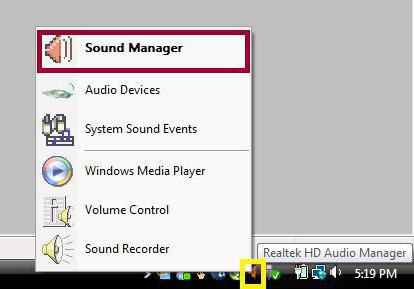
RTHDCPL в автозагрузке находится и по той причине, что изначально разработчики программного обеспечения компании Realtek решили, что именно так пользователю будет удобнее всего вызывать компоненты управления звуковыми схемами и эффектами без вызова приложения вручную. Иконка звуковой панели располагается в системном трее. Заметьте, она выделена отдельно и не заменяет стандартный значок громкости.
Понятие Realtek Sound Manager
Если рассматривать тему: «RTHDCPL: что это за процесс», нельзя обойти стороной и саму панель, которую очень часто ассоциируют с понятием Realtek Sound Manager, что дословно переводится как «звуковой менеджер Realtek». Что же он собой представляет?
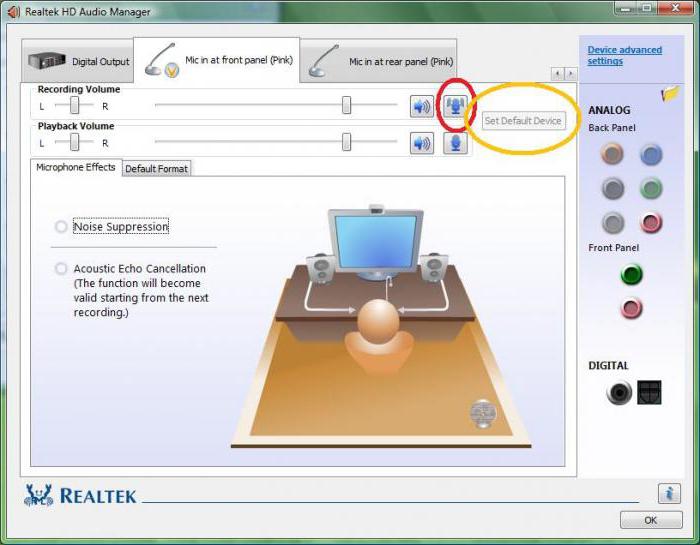
Сама панель является очень удобным средством управления практически всеми звуковыми характеристиками и возможностями саундкарты. Прежде всего стоит обратить внимание на возможность настройки динамиков. Тут имеется несколько вариантов. В зависимости от типа громкоговорителей, их количества и модификации саундкарты можно запросто изменить стереозвучание на объемный звук. В некоторых случаях при наличии всего двух колонок можно настроить так называемый эмулированный виртуальный объемный звук, относящийся к понятию «псевдо».
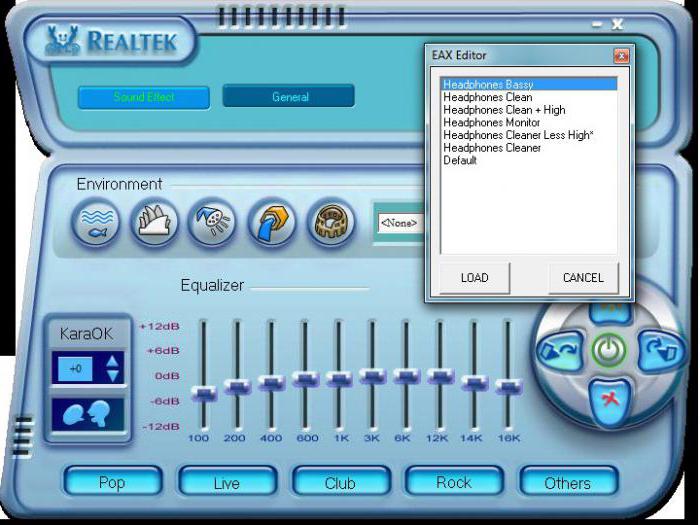
На панели можно найти и расширенные настройки входов и выходов передней и задней панели, не говоря уже об общей регулировке громкости или баланса. Особого внимания заслуживают встроенные стандартные звуковые схемы эквалайзера. Так, например, из списка можно выбрать звучание «поп», «рок» и т. д. При этом можно выстроить эквалайзер самому и сохранить настройки под пользовательским названием. В принципе, возможности стандартные.
Насколько целесообразно использование панели?
Конечно, получить быстрый доступ к управлению звуковыми характеристиками компьютера – это хорошо. Но вот вопрос, насколько оправдано использование этой панели, имеет двоякий ответ. Если вы меломан, не мыслящий себя без прослушивания музыки, пожалуйста, пользуйтесь на здоровье.

С другой стороны, если на компьютере очень часто используются тяжеловесные приложения и программы, в некоторых случаях данная служба может вызывать даже конфликты оборудования, особенно при совместном доступе к одному и тому же устройству или при установке или обновлении драйверов. Тут уж лучше панель отключить.
Можно ли отключить RTHDCPL.exe в автозагрузке?
Простейшим ответом на такой вопрос является «да». Однако если подходить к теме вопроса «RTHDCPL в автозагрузке: что это?» более широко, то следует учитывать, что одним только отключением именно этого компонента звуковой панели дело не обойдется.

В принципе, саму службу можно отключить в том же диспетчере задач, просто сняв галочку с соответствующего пункта меню «Автозагрузка». Но тут нужно помнить, что это всего лишь один из многих компонентов управления звуком. Поэтому желательно отсортировать все процессы или службы по названию производителя, а затем отключать все остальные сопутствующие компоненты по мере необходимости.
Хотя, как уже говорилось выше, сам процесс RTHDCPL в автозагрузке критическим не является и не использует уж слишком много системных ресурсов. Тем не менее, в случае когда требуется максимальное снижение нагрузки на систему или возникают ошибки, приводящие даже к исчезновению звука, эту службу рекомендуется отключить (хотя бы главный компонент). На стабильность работы системы это не повлияет никоим образом.
Может ли rthdcpl.exe быть вирусом и как это определить?
Итак, RTHDCPL в автозагрузке - что это? Безопасный процесс или вирус? Действительно, есть вероятность того, что эта служба может оказаться угрозой, поскольку некоторые типы вирусов маскируются именно под нее.
Определить, является ли этот процесс вирусом или каким-либо вредоносным кодом, можно довольно просто, даже при взгляде на дерево процессов в диспетчере задач. Дело в том, что настоящая оригинальная служба в строке описания и производителя имеет совершенно четкое указание, что это продукт компании Realtek. У вируса или вредоносной программы такая подпись в большинстве случаев просто отсутствует, а система пишет, что производитель неизвестен. Если появляется такая ситуация, можно быть уверенным, что перед вами угроза.

С другой стороны, можно воспользоваться системой поиска, чтобы посмотреть расположение исполняемого файла rthdcpl.exe, который в оригинале должен находиться в системной папке System32 каталога Windows. Если такой файл присутствует в другой локации, это явно вирус. Как уже понятно, в данном случае придется применять сканирование штатным антивирусом, а лучше каким-либо независимым средством в виде портативной версии, скажем, Kaspersky Virus Removal Tool.
Заключение
Если подвести итог, сама служба управления звуком и возможностями саундкарты безобидна. Конечно, для улучшения звучания музыки или при просмотре фильмов или клипов это средство просто незаменимо. Но если такая необходимость отсутствует, то и постоянное нахождение процесса в оперативной памяти просто не нужно. Так что не будет ничего страшного в том, что служба будет отключена, а вместо этого будет использоваться стандартная схема и настройки Windows. Впрочем, это уже каждый решает сам. Поэтому советовать что-то конкретное можно только в зависимости от предпочтений и потребностей самого юзера.
Читайте также:

